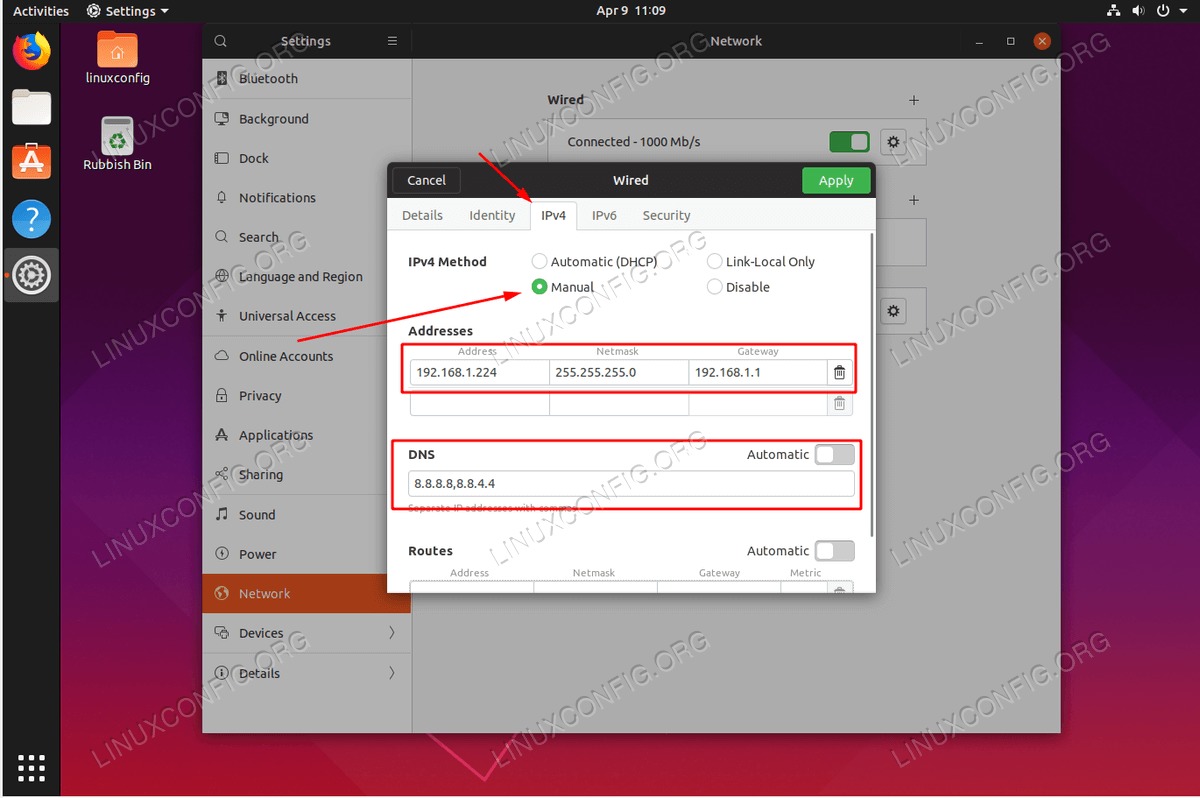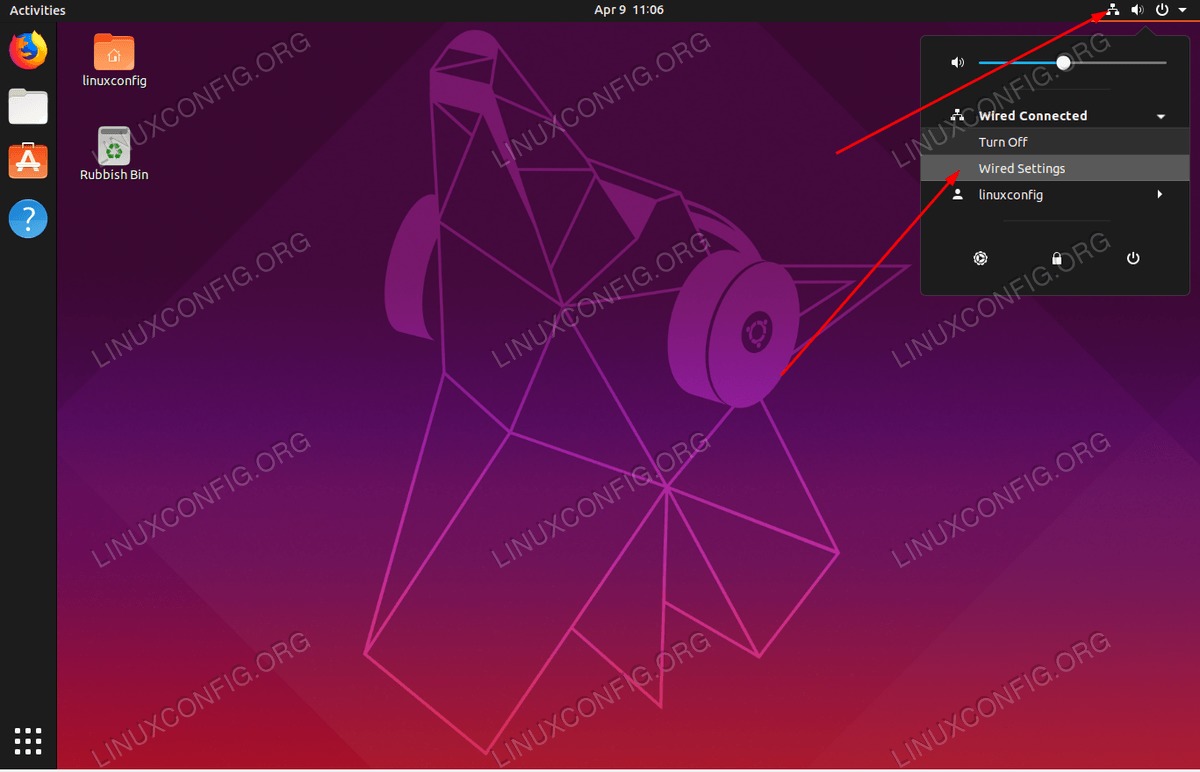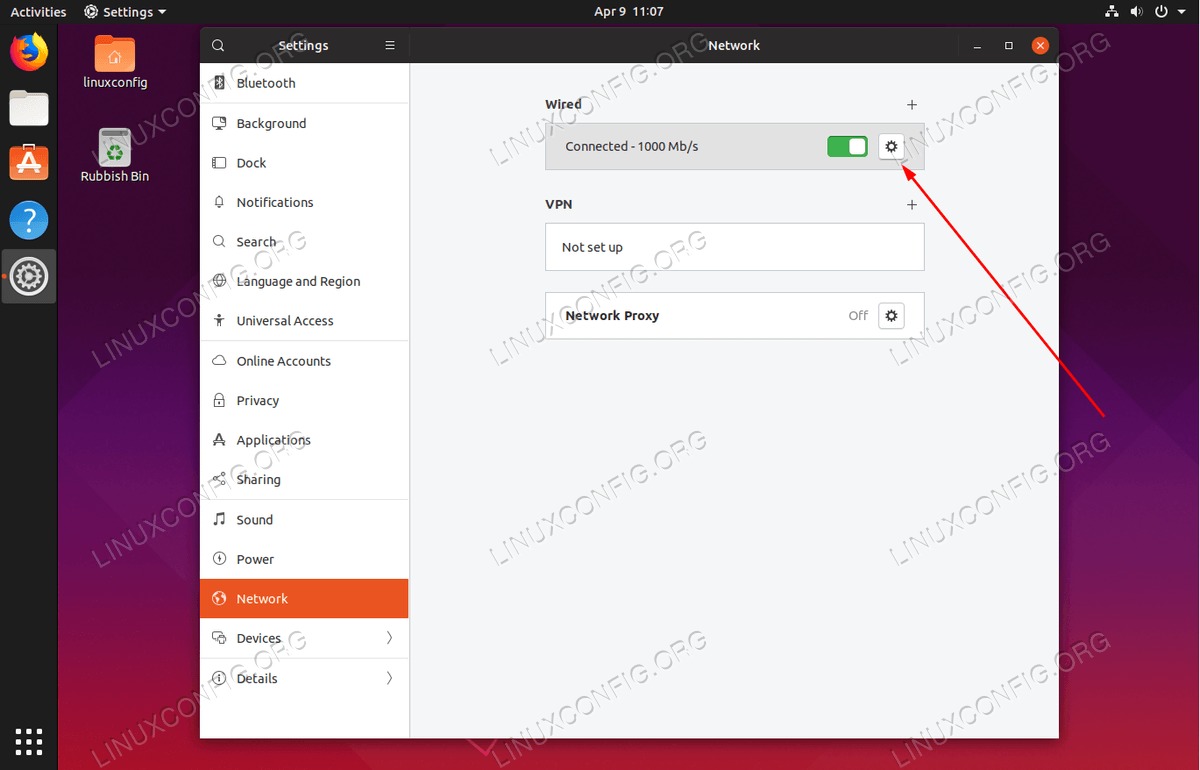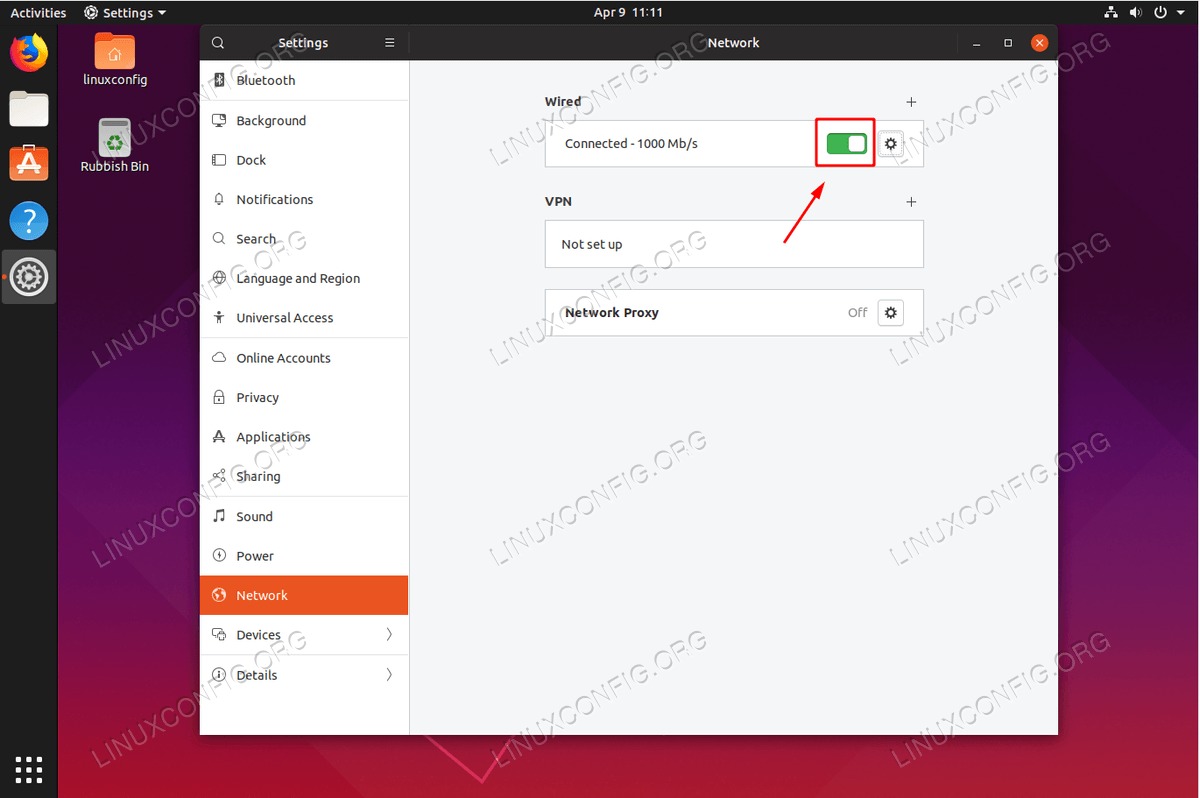本文将为您提供有关如何在Ubuntu 19.04 Disco Dingo Linux上配置静态IP地址的信息。
(adsbygoogle = window.adsbygoogle || [])。push({});
(adsbygoogle = window.adsbygoogle || [])。push({});
在本教程中,您将学习:
- 如何使用Netplan配置静态IP地址
- 如何从图形用户界面(GUI)配置静态IP地址
使用的软件要求和约定
| 类别 | 使用的要求,约定或软件版本 |
|---|---|
| 系统 | Ubuntu 19.04 Disco Dingo Linux |
| 软件 | 不适用 |
| 其他 | 以root身份或通过Linux特权访问Linux系统sudo命令。 |
| 约定 |
#-要求linux命令可以直接以root用户身份或通过使用root特权以root特权执行sudo命令$-要求linux命令以普通非特权用户身份执行 |
使用DHCP配置静态IP地址
当前的Ubuntu系统很可能使用DHCP服务器来配置其网络设置。因此,您的IP地址的配置是动态的。在许多情况下,仅配置路由器或本地DHCP服务器是为任何主机设置静态地址的首选方法,而与所使用的操作系统无关。检查路由器手册,并根据其主机为主机分配静态IP地址MAC地址使用DHCP服务。
(adsbygoogle = window.adsbygoogle || [])。push({});
使用netplan从命令行配置静态IP地址
- 找到当前的网络配置文件。
导航
/etc/netplan/目录并找到您当前的网络祝贺文件:$ cd /etc/netplan/ $ ls 01-network-manager-all.yaml - 编辑当前配置文件。
例如使用静态IP地址设置Ubuntu 19.04系统
192.168.1.224,网络掩码255.255.255.0,网关192.168.1.1和两个DNS服务器8.8.8.8和8.8.4.4使用管理特权打开当前配置文件,并将其内容更改为:# This file describes the network interfaces available on your system # For more information, see netplan(5). network: version: 2 renderer: networkd ethernets: enp0s3: dhcp4: no addresses: [192.168.1.224/24] gateway4: 192.168.1.1 nameservers: addresses: [8.8.8.8,8.8.4.4] - 应用更改。
接下来,应用更改以使用新的静态IP地址设置系统:
$ sudo netplan apply
全做完了。用ip命令以确认您的新静态IP地址:
$ ip a
(adsbygoogle = window.adsbygoogle || [])。push({});